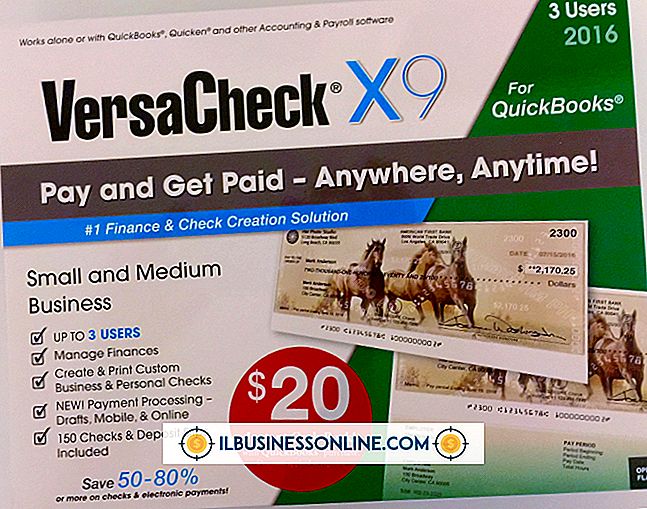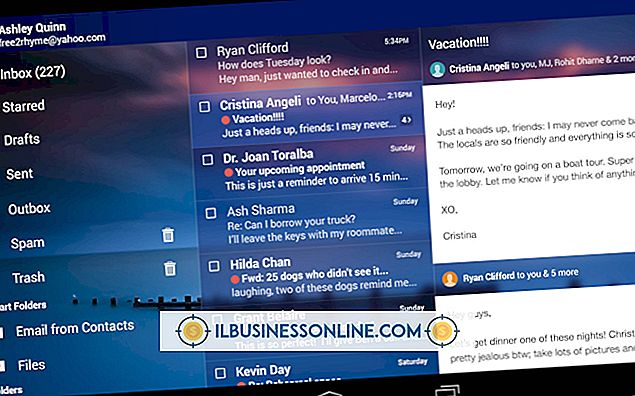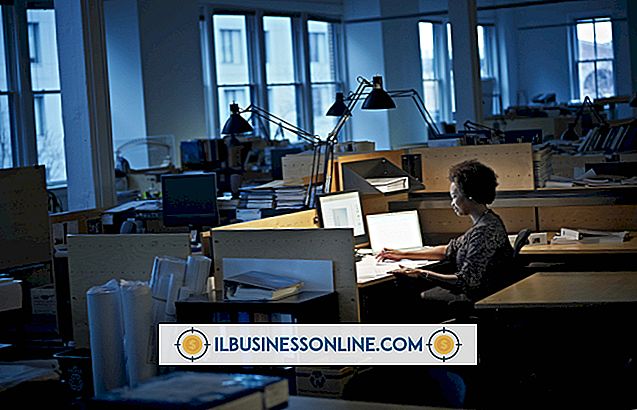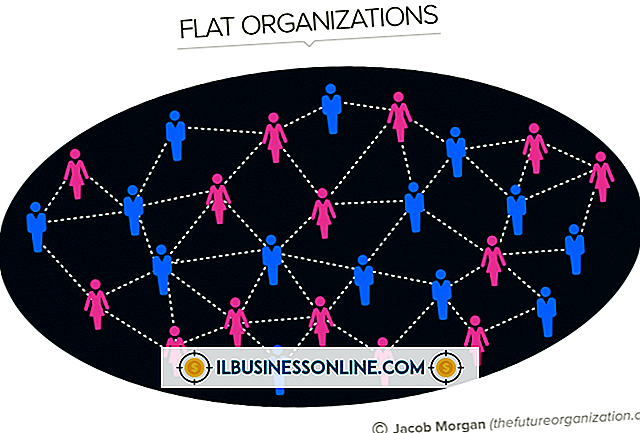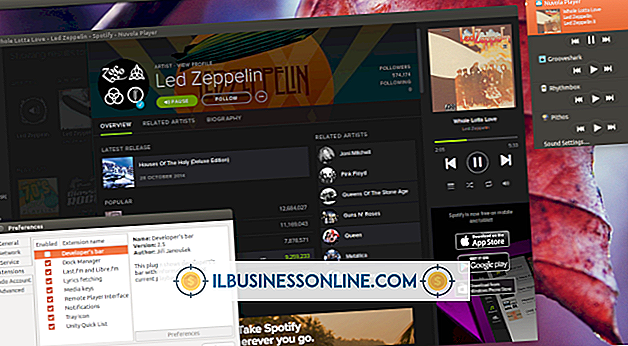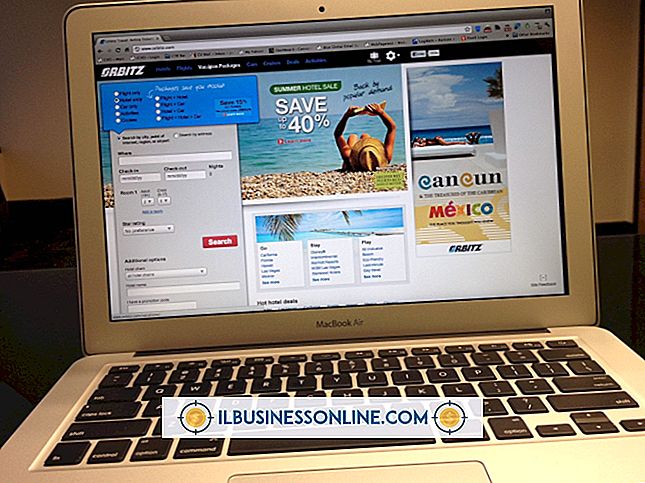Cách xuất email từ Entourage sang MS Outlook trên PC

Cả Outlook và Entourage đều sử dụng các loại tệp độc quyền của Microsoft, do đó, quá trình di chuyển email của doanh nghiệp của bạn từ khách hàng này sang khách hàng khác được tích hợp vào phần mềm. Email doanh nghiệp của bạn có thể được lưu trữ dưới dạng tệp lưu trữ nén và được di chuyển giữa các máy khách. Khi tệp lưu trữ được nhập vào ứng dụng khách Outlook doanh nghiệp của bạn, bạn sẽ có thể xem email Entourage của mình, tham chiếu các liên hệ đã nhập và thậm chí trả lời các thư đã nhập.
1.
Kết nối ổ ngón tay cái của bạn với máy Mac và mở Microsoft Entourage.
2.
Nhấp vào tập tin và tập tin trên thanh menu, sau đó chọn xuất khẩu.
3.
Chọn mục Xuất khẩu vào một kho lưu trữ Entourage, theo sau là tất cả các mục.
4.
Nhấp vào mũi tên bên phải ở dưới cùng của cửa sổ, chọn ổ đĩa ngón tay cái của bạn làm đích và nhấp vào Xuất Xuất ra để hoàn tất quy trình.
5.
Ngắt kết nối ổ USB của bạn khỏi máy Mac, kết nối nó với PC và mở Microsoft Outlook.
6.
Nhấp vào tập tin và tập tin nhập vào
7.
Chọn Thông tin Entourage từ một Lưu trữ hoặc Phiên bản trước đó, "và nhấp vào biểu tượng mũi tên phải ở dưới cùng của cửa sổ hộp thoại để tiếp tục.
số 8.
Chọn kho lưu trữ Entourage (.rge). Hãy nhấp vào biểu tượng mũi tên phải ở dưới cùng của cửa sổ.
9.
Nhấp vào tất cả các hộp kiểm để chọn tin nhắn, danh bạ, tài khoản, quy tắc, chữ ký, tùy chọn, sự kiện lịch, nhiệm vụ, ghi chú, chế độ xem tùy chỉnh và các mẩu sổ lưu niệm được liên kết với email Entourage của bạn. Nhấp vào biểu tượng mũi tên phải để tiếp tục.
10.
Nhấp vào Duyệt Duyệt, LỰA CHỌN ổ đĩa ngón tay cái của bạn trong cửa sổ hộp thoại, nhấp vào tệp RGE bạn đã lưu và sau đó nhấp vào nút Chọn Chọn.
11.
Bấm vào mũi tên bên phải, rồi bấm vào nút Kết thúc trực tiếp để nhập dữ liệu và hồ sơ Entourage của bạn vào máy khách Microsoft Outlook của bạn.
Những điều cần thiết
- ổ đĩa USB